Les aides en ligne de GoodBarber
Finaliser la déclaration du certificat Apple Pay chez Stripe
Cette aide en ligne fait suite à l'aide en ligne "Télécharger le fichier .certSigningRequest (.csr) chez Stripe "
Elle explique comment finaliser la déclaration du certificat Apple Pay chez Stripe.
1. Rendez-vous sur https://dashboard.stripe.com/ et connectez-vous à votre compte Stripe
2. Accédez aux paramètres depuis la page https://dashboard.stripe.com/settings
3. Dans la partie "Paramètres de l'entreprise" , rendez-vous dans le menu Apple Pay , disponible à cette adresse https://dashboard.stripe.com/account/apple_pay
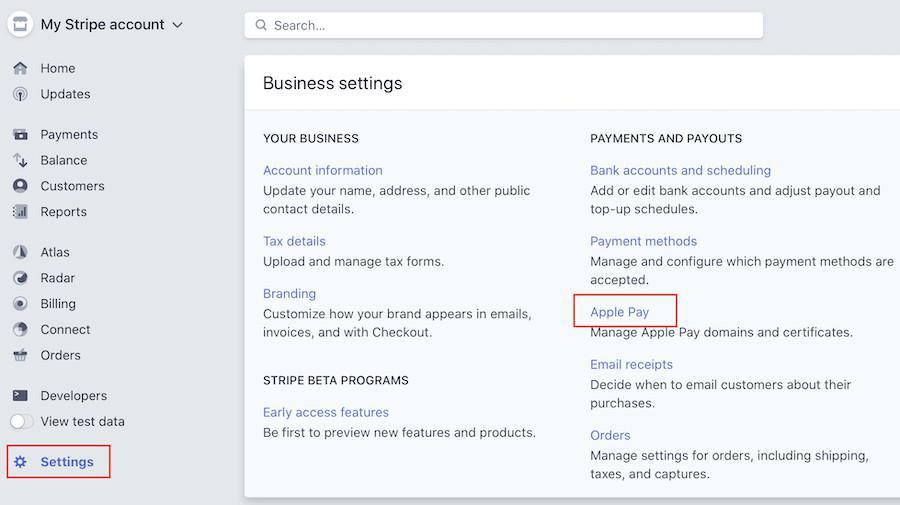
4. Dans le bloc intitulé "Certificats iOS", cliquez sur le bouton + Ajouter une nouvelle plateforme
Dès que vous cliquez sur ce bouton, le téléchargement d'un fichier stripe.certSiginingRequest démarre automatiquement.
Ignorez le téléchargement de ce fichier, car vous l'avez déjà utilisé précédemment.
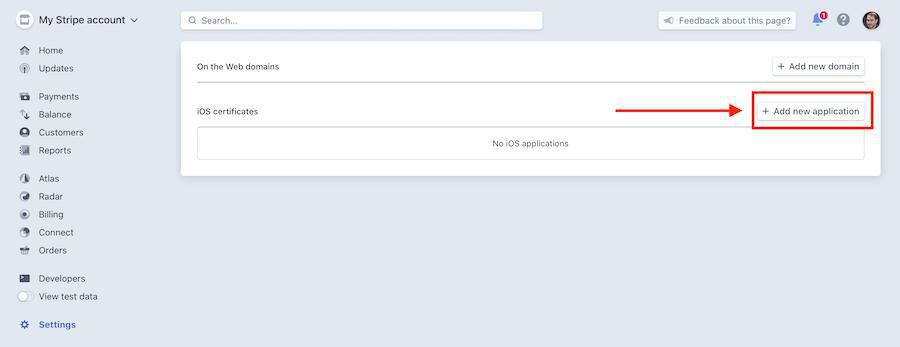
5. Dans la fenêtre intitulée "Ajoutez un nouveau certificat", à l'étape "Commencez par télécharger le fichier CSR", cliquez sur Continuer
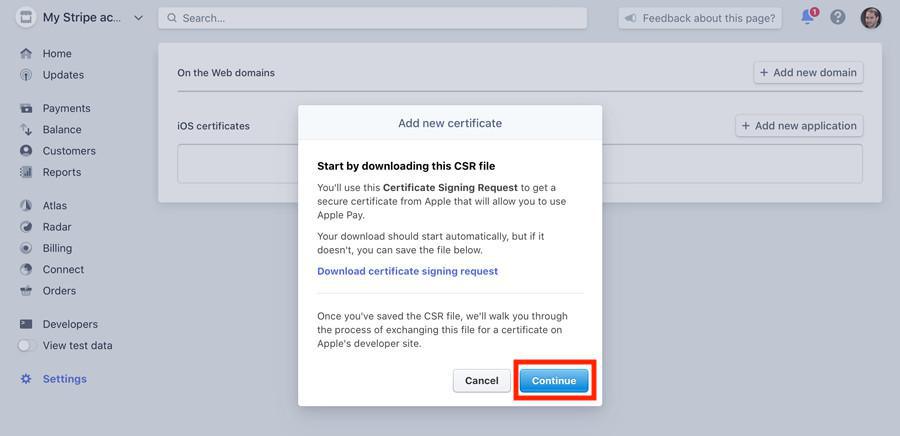
6. Cliquez une nouvelle fois sur Continer. Vous pouvez ignorer les instructions données, car les actons décrites dans la pop up ont déjà été effctuées.
7. Uploadez le fichier apple_pay.cer qui se trouve sur votre disque dur et cliquez sur Continuer.
Si vous ne retrouvez pas ce fichier sur votre disque dur, vous pouvez le récupérer depuis cette page .
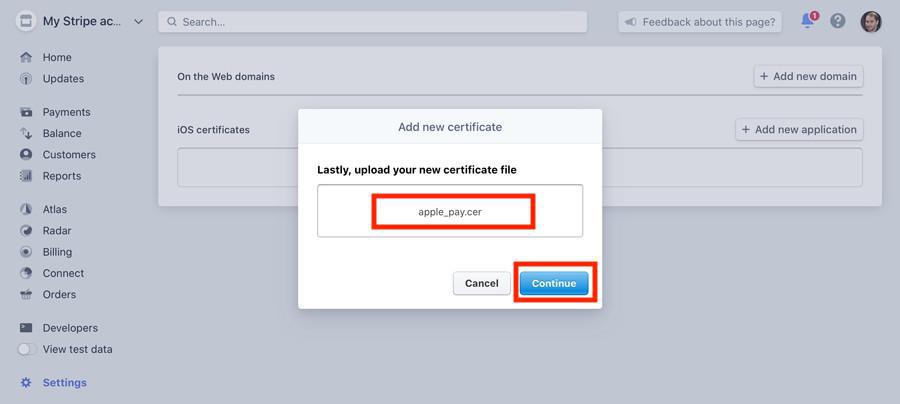
8. Quittez votre dashboard Stripe, c'est terminé. Apple Pay est maintenant activé dans votre app.
- Introduction aux passerelles de paiement
- Passerelle de test rapide
- Configuration de Stripe
- Configuration de PayPal
- Paiement offline
- Mode test / Mode réel
- Affichage des moyens de paiement dans le processus de commande
- Cartes enregistrées sur le navigateur (Payment Request API)
- Les cartes enregistrées dans votre boutique (Compte client)
- Apple Pay
- Méthodes de paiement Stripe Extended
 Design
Design